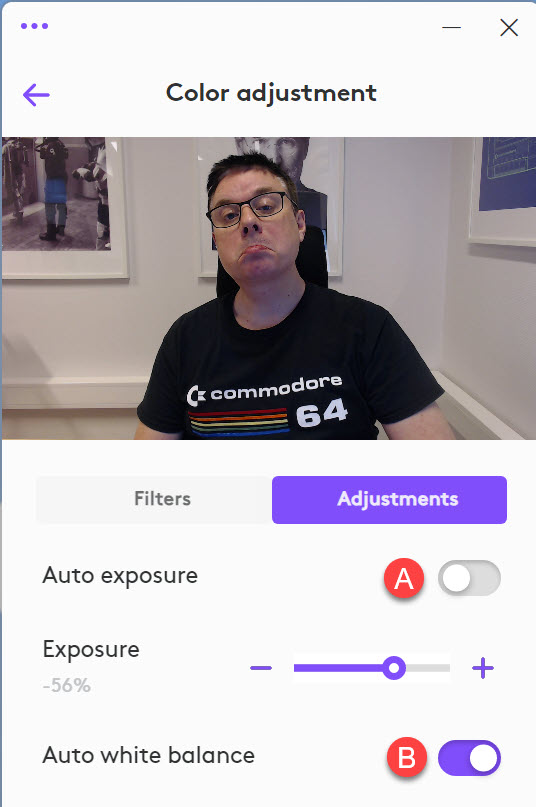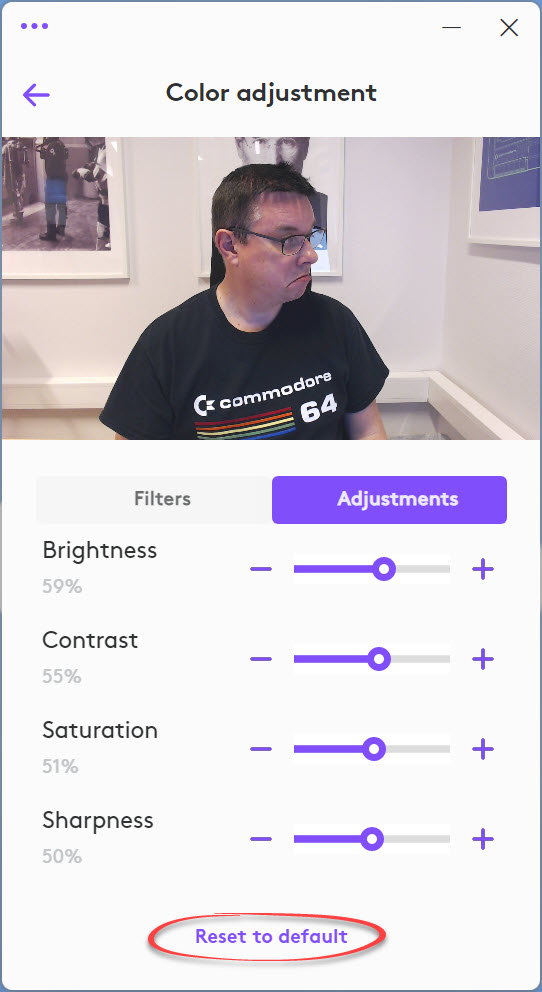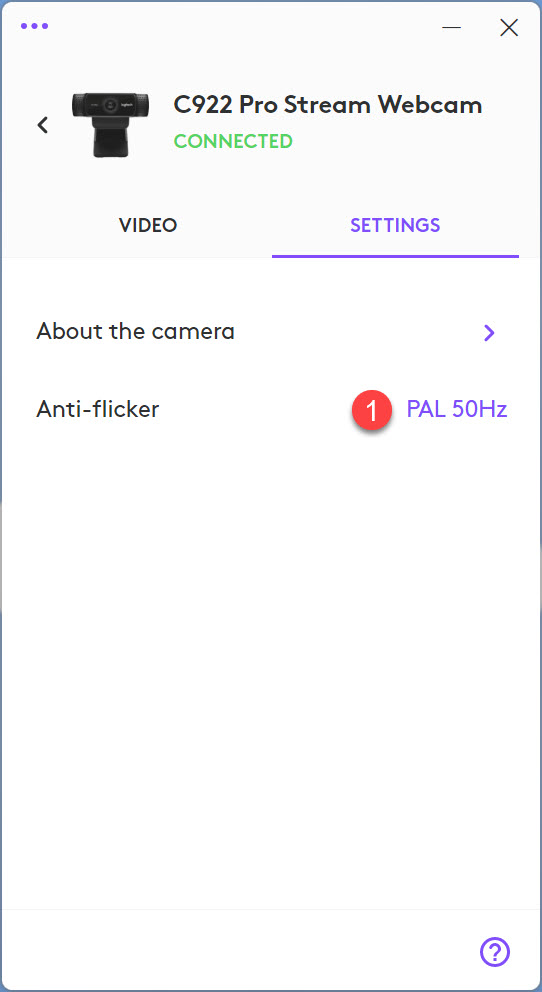GRATIS program oppdaterer ditt Logitech webkamera
I dette tipset skal du få se hvordan du kan bruke gratis programmet LOGI Tune, til å oppdatere og få et perfekt bilde på ditt Logitech-web-kamera. Med denne appen kan du enkelt justere kamera for å få et optimalt bilde. Samtidig som du holder web-kamera ditt oppdatert med den nyeste programversjonen.
Slik får du best mulig bilde på Teams med ditt Logitech kamera
I dette tipset skal du få se nærmere på hvordan du bruker GRATIS programmet LOGI Tune fra Logitech til å å det beste bildet fra ditt web-kamera.
Og ikke minst, hvordan du holder det oppdatert slik at det alltid fungerer best mulig sammen med Teams eller Zoom.
Programmet fungerer også på annet Logitech-utstyr som f.eks. headet og dokkingstasjoner.
Men de må være fra Logitech.
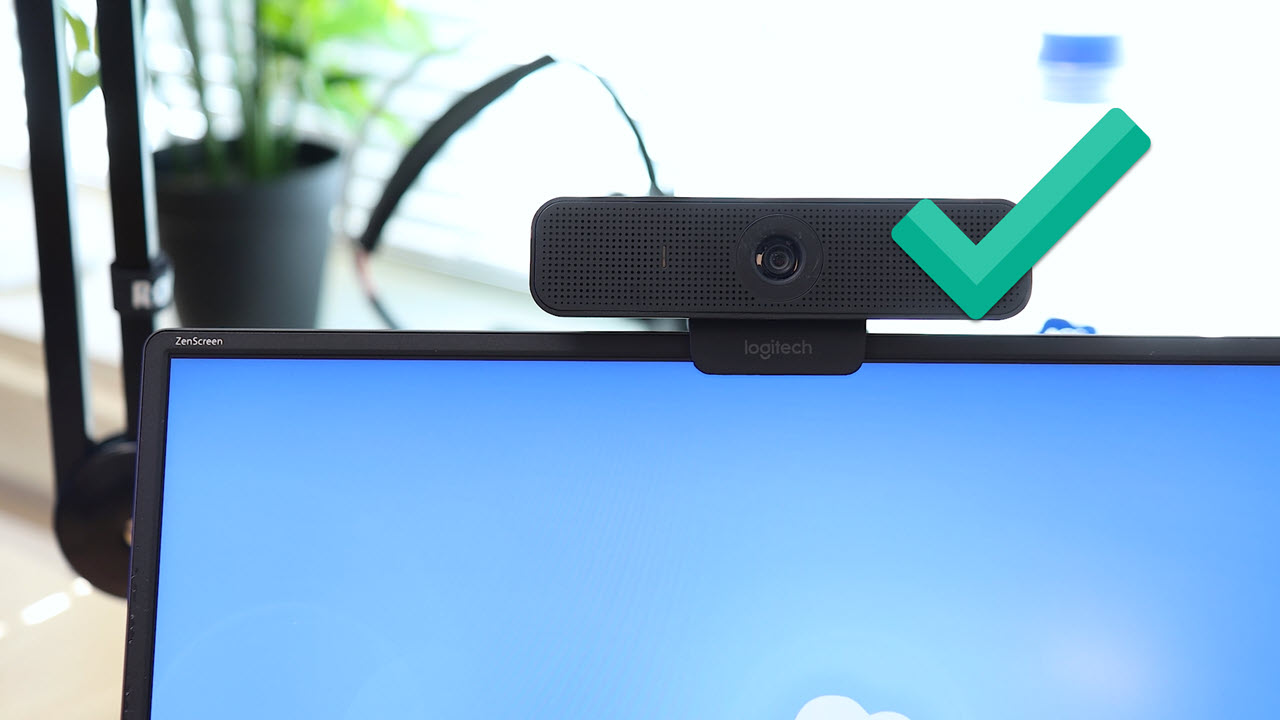
Fikse bilde som flimrer
Har du kamera fra et annet merke kan du dra til Bloksberg, for det fungere ikke
Men er du så heldig å ha et kamera fra Logitech, kan du enkelt justere
- Hvitbalanse
- Skarphet
- Farge
- Stoppe irriterende flimring fra lamper
- Og mye mye mer.
I tipset skal du se hvordan du laster ned og installerer og bruker Logi Tune appen.
Som vanlig er det enkelt å få til selv. Bare se her.
Slik gjør du det
Du kan begynne med å søke etter Logi Tune appen her på Google slik at du får lastet den ned og installert den på maskinen din.
Klikk deg inn på Logitech sidene som du finner øverst på søkeresultatet slik som dette. Her inne på Logitech sidene kan du laste ned appen både for PC og for Mac.
Det kan være verdt å nevne at Logi Tune også kan oppdatere headset og den nye Logi Dock i tillegg til webkamera ditt. -så lenge det er fra Logitech da.
Har du utstyr fra en annen produsent … ja du skjønner hva jeg mener.
Her velger jeg Windows da jeg har kun har Windows. Da blir det jo dumt å laste ned til Mac ikke sant.
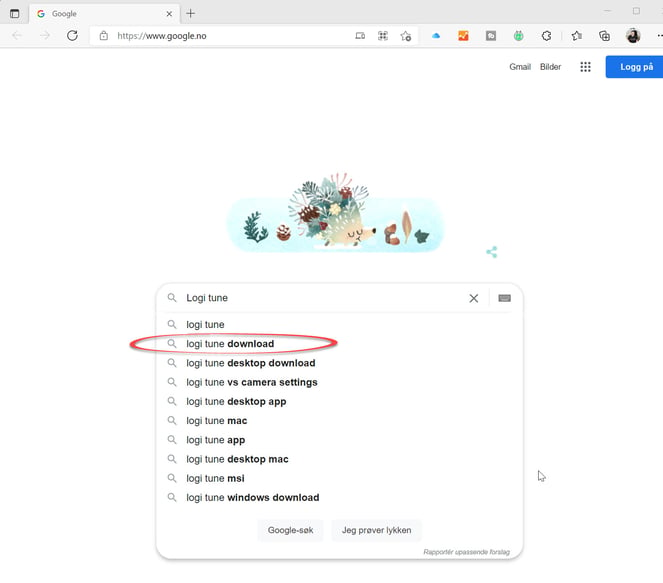
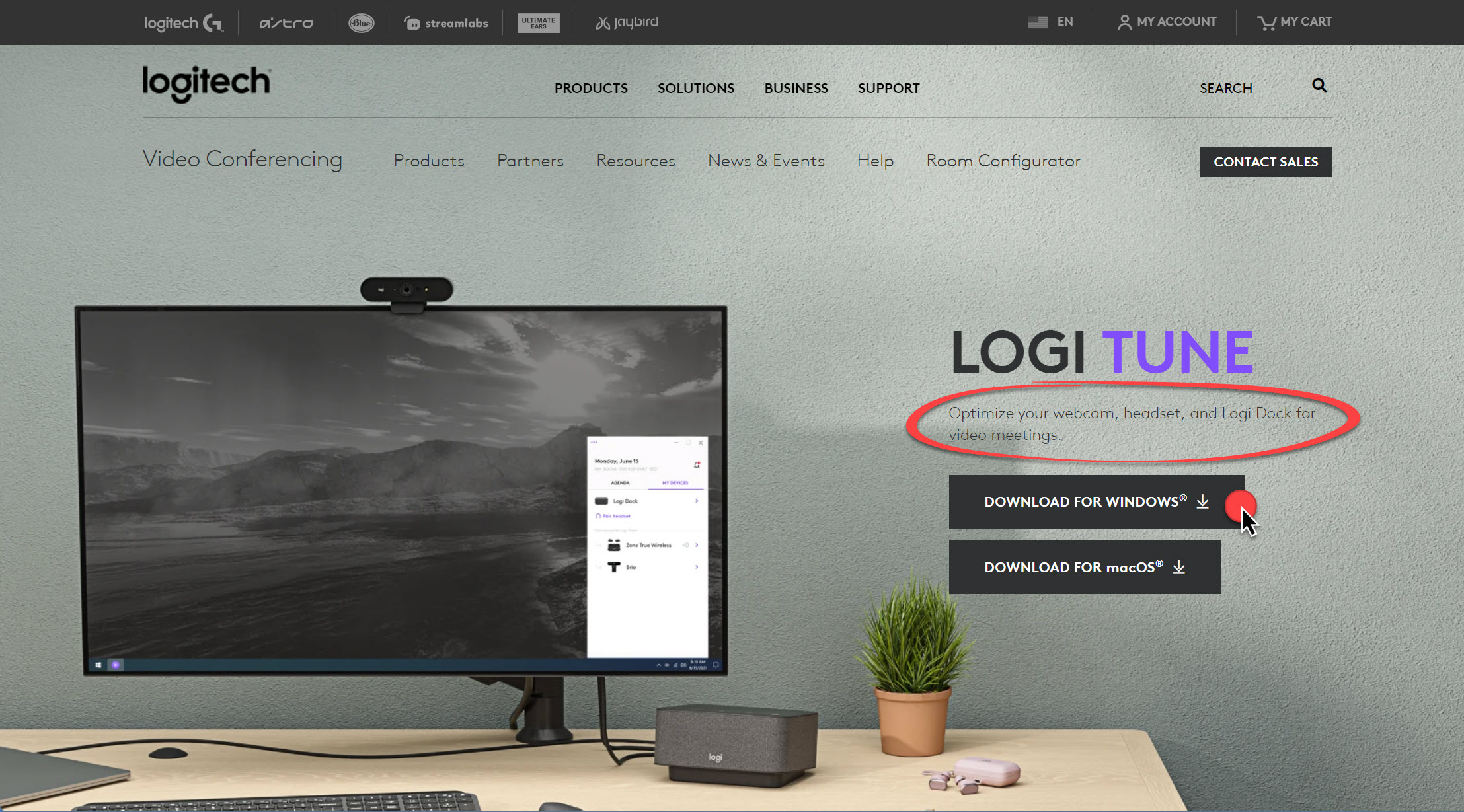
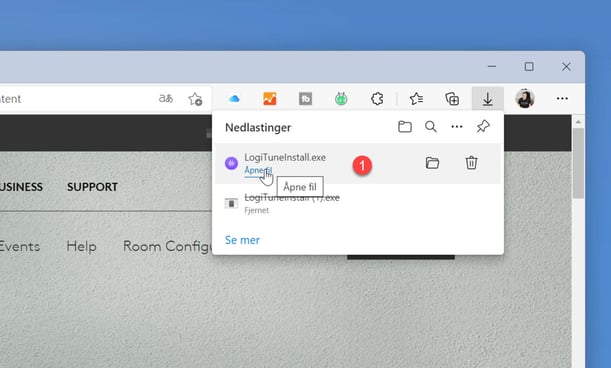
Last ned og installer Logi Tune appen på maskinen din
Da gjenstår det bare å installere Logi Tune appen så er du klar.
Du kan bare klikke på filen du lastet ned og klikke deg videre slik som dette.
Velg her Confirm dersom du vil dele alle dine data med Logitech eller No Thanks dersom du vil beholde dem for deg selv.
Alt du trenger å gjøre nå er å vente til installasjonen er klar, og starte appen som dukker opp her nede til høyre i Windows, så er du i gang.
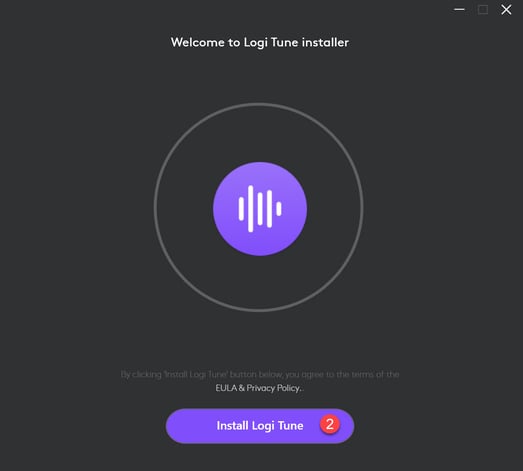
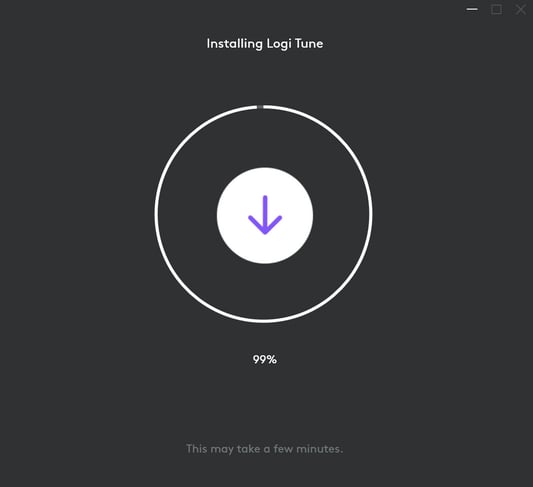
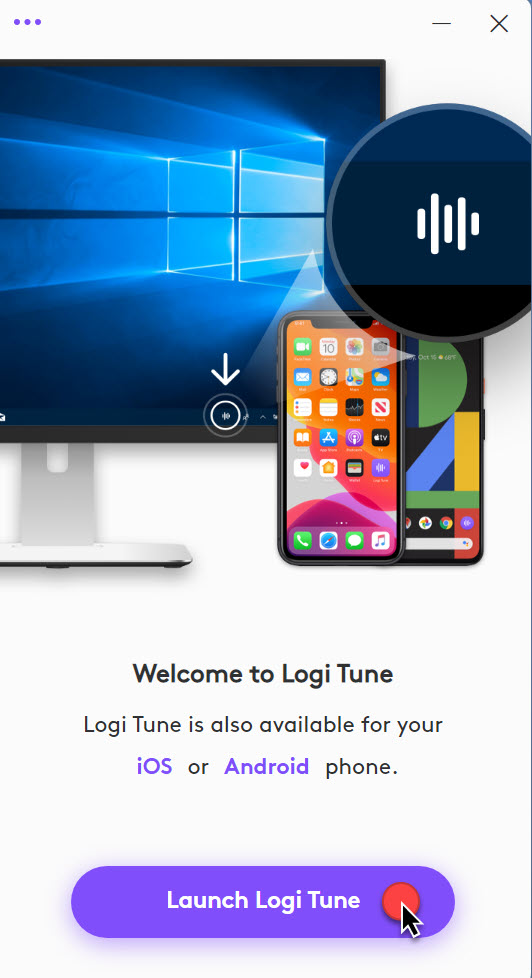
Her finner du kamerainnstillinger i Teams
Så la oss kikke gjennom appen å se hva du kan gjøre med den.
Som du ser viser appen deg hva slags Logitech utstyr du har koblet til. Her har jeg koblet til 2 kameraer slik at du skal få se hvordan appen fungerer.
Dersom du lure på hva slags utstyr som støttes, finner du det her under Supported Devices.
Og her ligger det jo en del allerede som støtter Logi Tune.
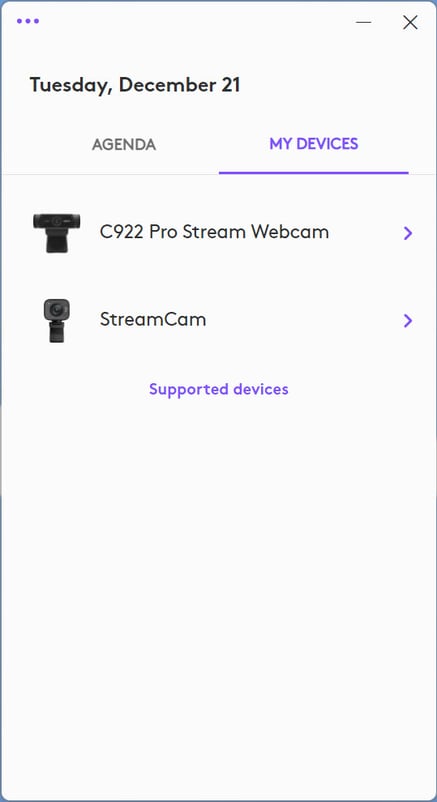
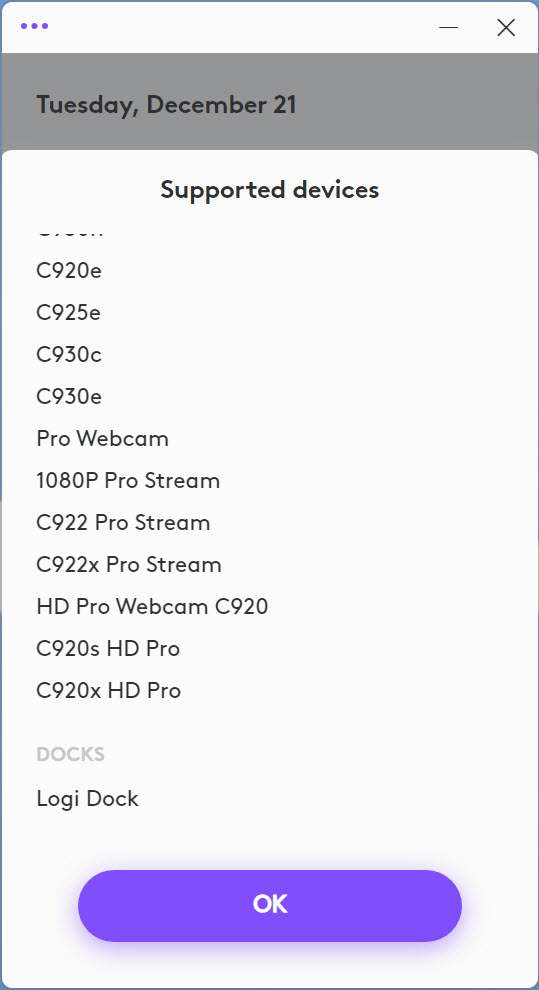
Logi Tune med egen funksjon for å oppdatere Logitech Webkamera
En viktig funksjon som du får med i Logi Tune er at du også kan oppdatere kamera ditt med Logi Tune. Du får beskjed i appen når web-kamera har fått en ny oppdatering som du kan installere.
NB! Dette gjelder også headset og annet oppdaterbart utstyr fra Logitech.
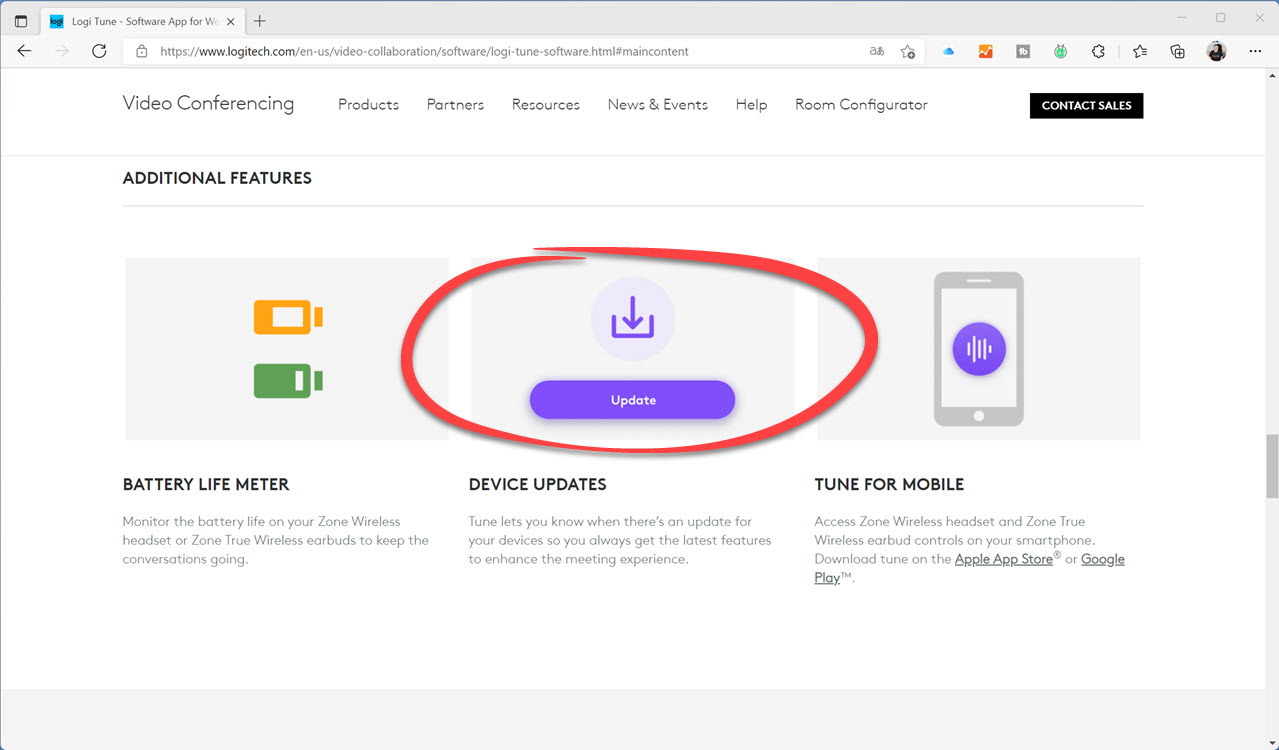
Slik justerer du og optimaliserer kamera-bildet
La oss sjekke ut kamera oppsettet og hva alt det spennende du kan gjøre med kamera ditt i appen.
Her kan du velge å zoome inn bildet dersom du vil det slik som dette. Eller hva med å aktivere autofokus så du slipper å bekymre deg for om du ikke er i fokus på møtet. he he.
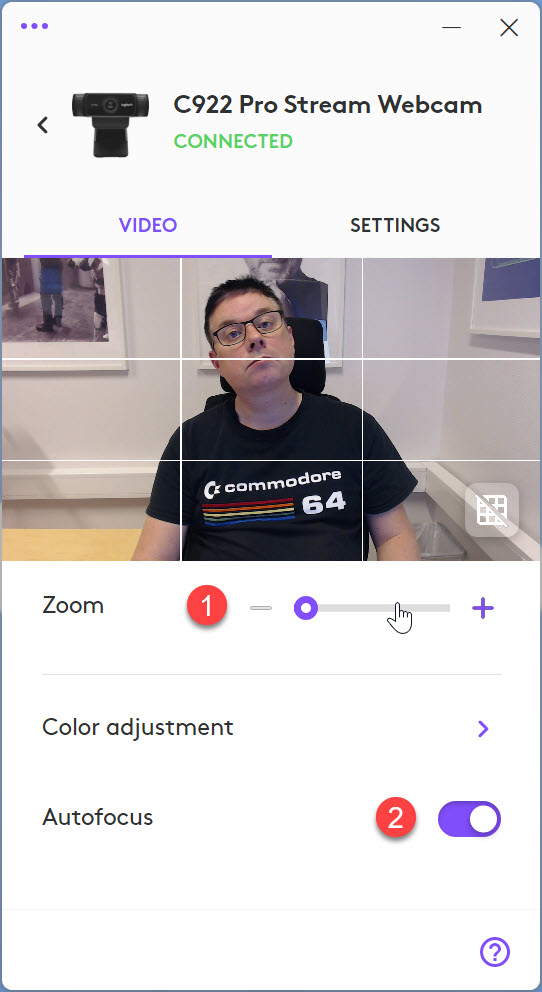
Få hjelp til å juster din plassering i bildet
En smart ting som du kan prøve ut er denne rutenett funksjonen som kan hjelpe deg å justere kamera posisjonen slik at du f.eks er midtsilt i bildet.
Det er en smart.
Klikk og prøv selv.
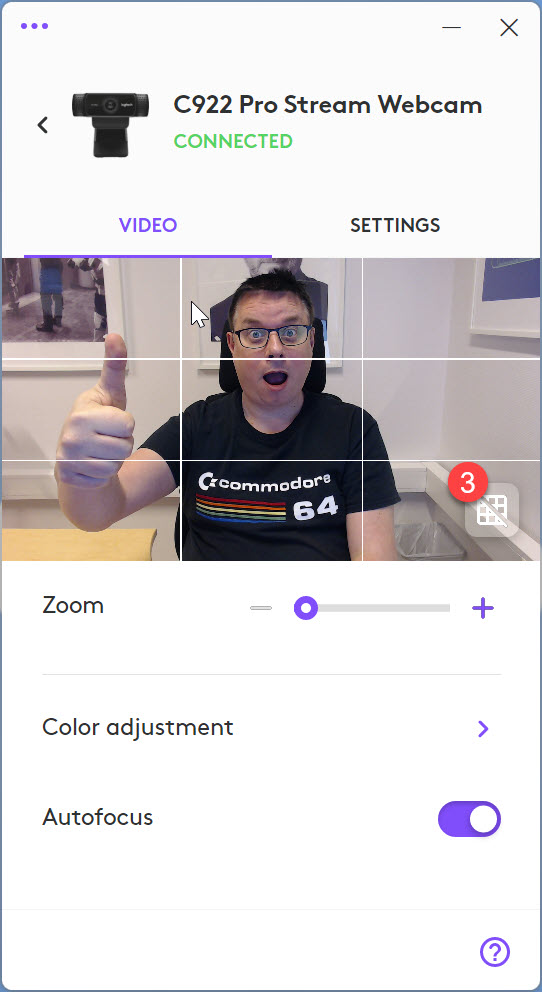
Ferdige fargefilteret som du kan bruke
Logi Tune har flere ferdige fargefiltere som du kan bruke til å forbedre eller forverre bildet ditt.
Her finner du sikker noe som akkurat du synes er tøft.
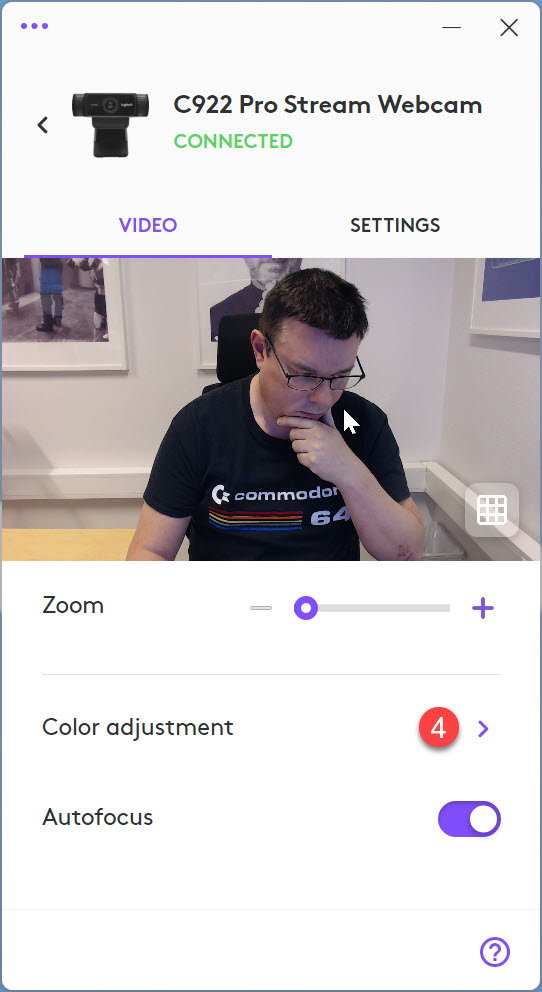
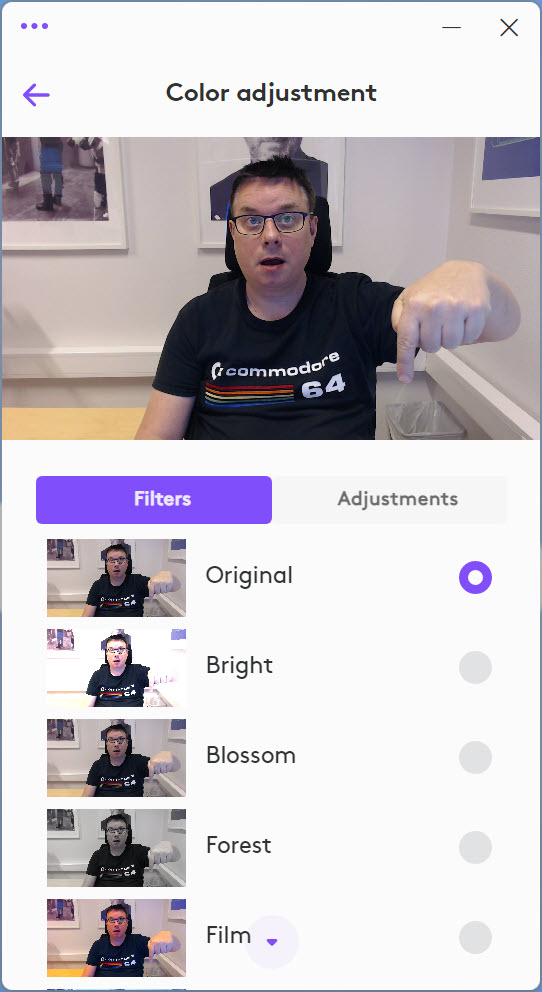
Juster alle bilde-innstillingene selv
Dersom du ler hånlig av de ferdige fargefiltrene, og ønsker å lage din egen fargeprofil fra bunnen av finner du nok av muligheter til å justere dette her inne på Adjustments menyen.
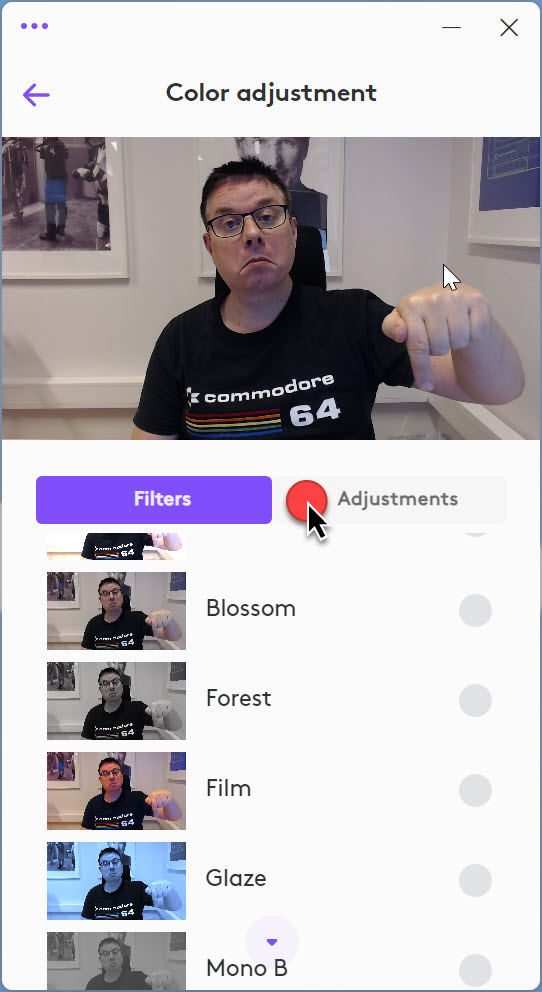
Juster eksponering og hvitbalanse
Her kan du begynne med å velge om du at kamerat skal justere eksponering og hvitbalanse automatisk for optimalt bilde.
Eller om du synes du vet bedre en maskinen, og vil fininnstille dette helt selv slik at du ikke kan skylde på noen andre enn deg selv dersom bildet blir for mørkt eller over eksponert.
Lys, kontrast og fargemetning
Litt lenger ned kan du justere lysstyrke, kontrast og fargemetning, men husk å være forsiktig så du ikke ser solbrent ut. Det ser nemlig ikke bra ut.
Har du overvurdert kalibrerings evnene dine kan du la Logi Tune få tilbake standard innstillingene her nede.
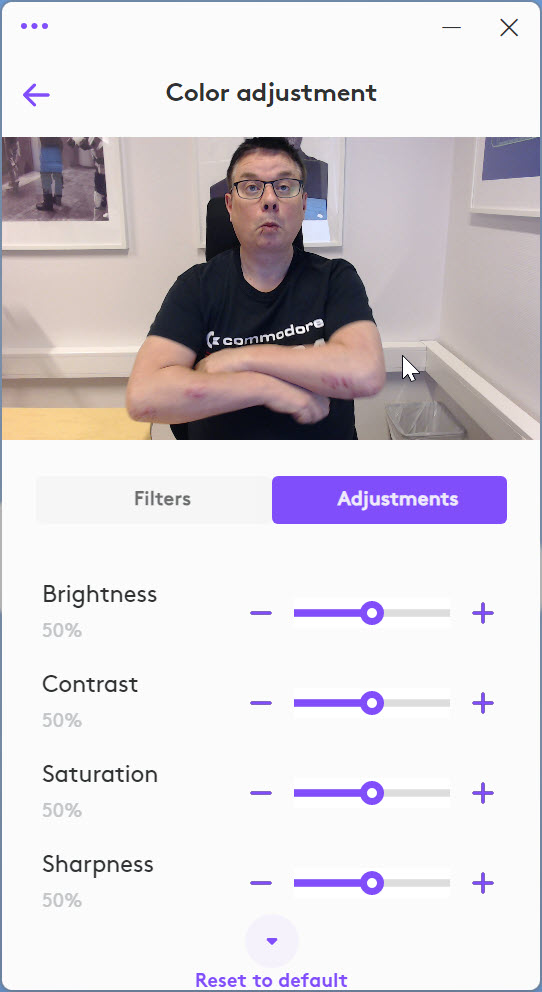
Mer om kamera ditt
Her under settings fanen finner du noen andre nyttige funksjoner du kan bruke.
Klikk deg inn på About the camera her til høyre. Her kan du få mer informasjon om kamera ditt, oppdatere det, eller tilbakestille kameraet til fabrikkinnstillinger derom du har havnet i trøbbel.
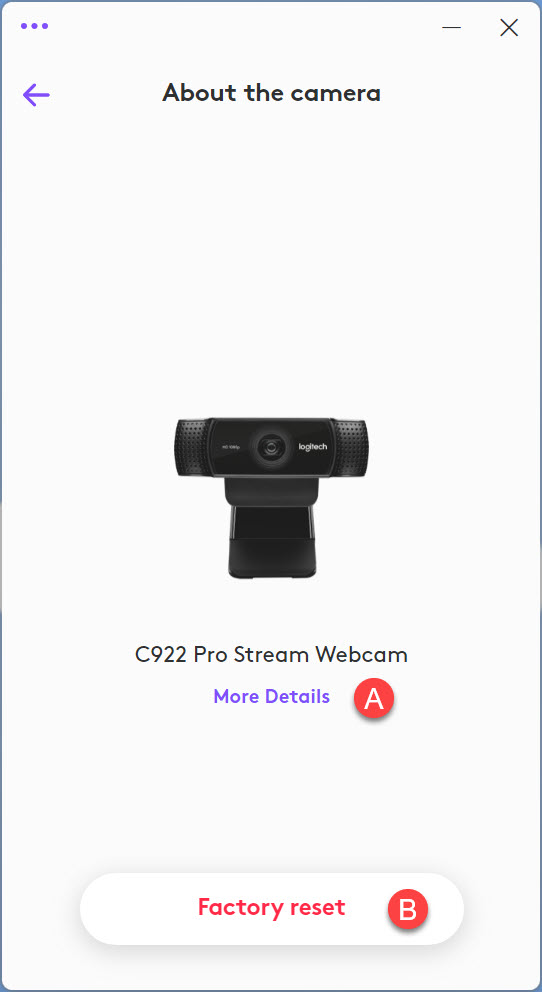
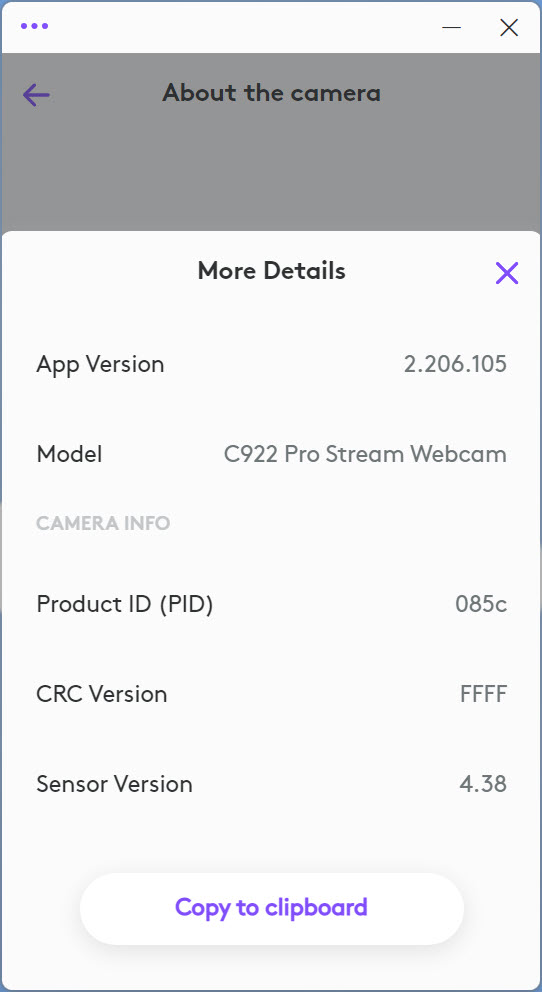
Slik fikser du flimmer
En annen viktig funksjon er anti flicker funksjonen som lar deg velge mellom 50hz og 60hz.
Det er denne innstillingen du skal teste dersom du opplever at du har irriterende flimring fra lys i rommet der du sitter.
TIPS! Her hjelper der som oftest å velge 50hz som standard. Avslutt med Save når du er klar.
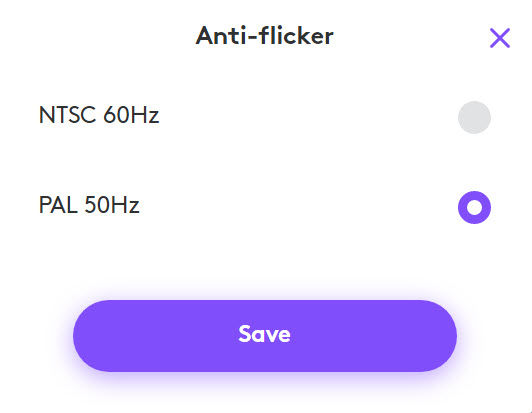
Mange andre nyttig funksjoner i Logi Tune
Husk at LOGI Tune appen er helt gratis og har også andre smarte funksjoner som du kan prøve deg på.
Hva med denne der du kan knytte opp kalenderen med appen som da kan minne deg på møter du skal ha i løpet av dagen.
Smart ikke sant.
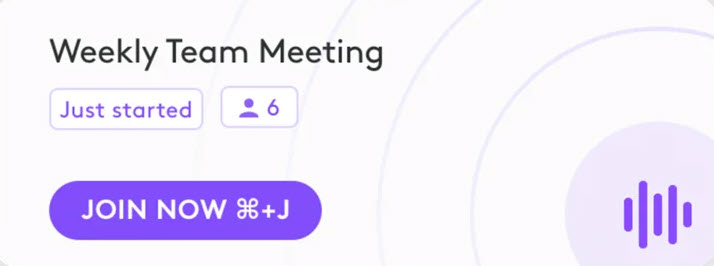
Her er noen raske linker til andre 💥 SUPRE 💥 kamera tips
Her er noen andre kreative tips og ideer som du kan bruke på ditt webkamera
- Slik optimaliserer du ditt webkamera i Teams
- Slik bruker du flere kamera på Microsoft Teams
- Slik bruker du Logitech Capture til å streame
- Slik bruker du Logitech kamera settings
- Hvordan lage et møteromskamera for under 1000 kr

Superlad din produktivitet med Microsoft Teams!
Nå kan du samarbeid enklere og mer effektivt enn noensinne. Ta bedriften inn i den moderne arbeidsplassen, og gjør hver arbeidsdag mer produktiv og brukervennlig med Microsoft Teams levert av AGS